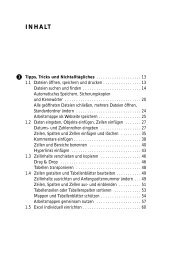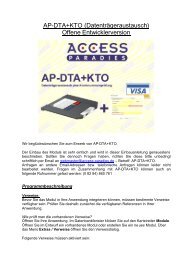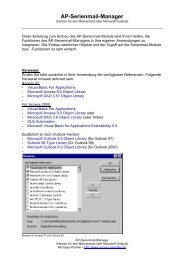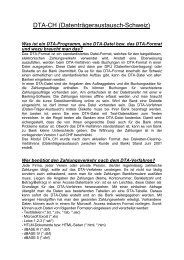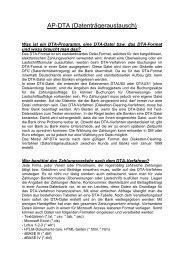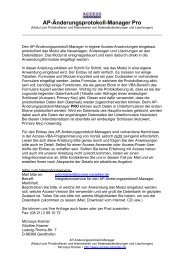Outlook 2003 Kapitel 1 - Access-Paradies
Outlook 2003 Kapitel 1 - Access-Paradies
Outlook 2003 Kapitel 1 - Access-Paradies
Erfolgreiche ePaper selbst erstellen
Machen Sie aus Ihren PDF Publikationen ein blätterbares Flipbook mit unserer einzigartigen Google optimierten e-Paper Software.
Beispiel 27<br />
Hinweis �<br />
Der Text der Signatur<br />
Stadtlupe<br />
1 N ACHRICHTEN EMPFANGEN UND VERSENDEN<br />
E-Mails mit Signaturen versehen<br />
Im geschäftlichen Bereich ist es üblich, seine Nachricht mit Namen,<br />
Abteilung, Firma, Telefon etc. zu unterzeichnen. Jedes Mal den ganzen<br />
Text einzutippen, ist mühevoll. Als Signatur bezeichnet man in <strong>Outlook</strong><br />
eine Art Textbaustein, der automatisch in eine Nachricht eingefügt<br />
werden kann.<br />
Signatur und elektronische Visitenkarte erstellen<br />
1. Öffnen Sie im Menü EXTRAS/OPTIONEN die Registerkarte E-MAIL-<br />
FORMAT.<br />
2. Klicken Sie auf die Schaltfläche SIGNATUREN und dann auf NEU.<br />
3. Geben Sie einen NEUEN SIGNATURNAMEN ein, z.B. Signatur<br />
Stadtlupe.<br />
4. Wählen Sie Die Signatur ohne Vorlage erstellen.<br />
5. Klicken Sie auf WEITER.<br />
6. Geben Sie im Feld SIGNATURTEXT den Text ein, der in der Signatur<br />
erscheinen soll.<br />
7. Zum Ändern des Absatzformats oder der Schriftart markieren Sie<br />
den Text, klicken auf SCHRIFTART oder ABSATZ und wählen dann<br />
die gewünschten Optionen.<br />
8. Diese Optionen sind nicht verfügbar, wenn Sie als NACHRICHTEN-<br />
FORMAT Nur-Text gewählt haben.<br />
46<br />
Die Signatur Stadtlupe<br />
wird automatisch allen<br />
Nachrichten hinzugefügt<br />
9. Klaus Torell möchte zusätzlich zur Signatur eine elektronische<br />
Visitenkarte mitschicken. Klicken Sie auf NEUE VCARD VON<br />
KONTAKT und wählen Sie aus dem Adressbuch der Stadtlupe<br />
Klaus Torell. OK.<br />
Klaus Torell erstellt eine<br />
vCard<br />
10. Voraussetzung für das Erstellen einer vCard ist, dass Sie ihre<br />
eigene Adresse in einem Adressbuch (z.B. Kontakte) erfasst<br />
haben. Eine vCard ermöglicht dem Empfänger, Ihre Adressdaten<br />
leichter in seine eigene Adressverwaltung aufzunehmen.<br />
11. Klicken Sie auf FERTIG STELLEN und schließen Sie die nächste<br />
Dialogbox mit OK.<br />
12. Wählen Sie als SIGNATUR FÜR NEUE NACHRICHTEN die Signatur<br />
der Stadtlupe.<br />
13. Schließen Sie das Dialogfenster mit OK.<br />
14. Öffnen Sie ein neues Nachrichtenfenster.<br />
15. Die Signatur der Stadtlupe und die vCard werden automatisch<br />
angefügt.<br />
Signatur und vCard werden beim<br />
Erstellen einer neuen Nachricht<br />
automatisch eingefügt<br />
47<br />
�<br />
Hinweis